Vamos a ver cómo validar XML con XDS en Notepad++ lo cual será bastante sencillo gracias a la guía que te dejaremos un poco más abajo. Un archivo XML (eXtensible Markup Language) es un archivo de marcado que tiene un conjunto de reglas para codificar los documentos en formatos que sea legibles tanto por humanos y por ordenadores. Este se usa generalmente para almacenar datos. En el caso de XSD que es la definición de esquina XML de W3C se usa para fijar la estructura y el contenido de un archivo XML.
Cómo validar XML con XDS en Notepad++
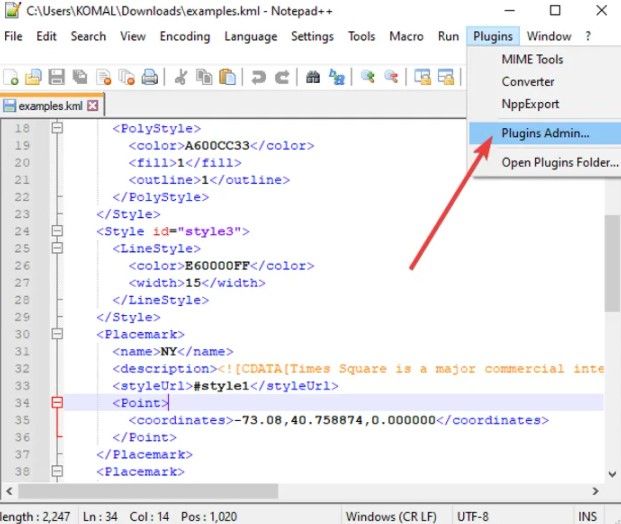
Evidentemente lo primero que tendremos que hacer es descargar Notepad++ e instalarlo en nuestro ordenador con Windows 10/11. Luego de la instalación, iniciaremos la aplicación y tendremos que ir al menú de “Complementos” o “Plugins” y dar clic en la opción de “Administrador de complementos”.
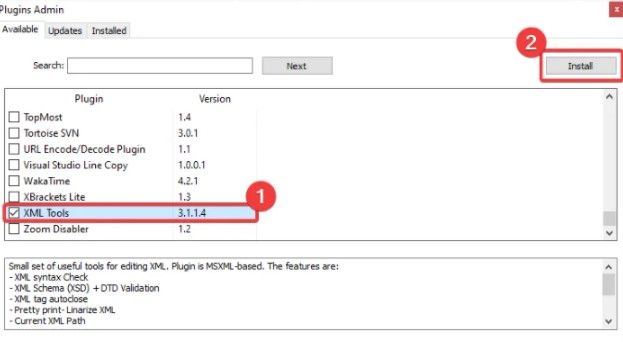
Se abrirá una nueva ventana y podremos ver una lista de los complementos disponibles que podemos activar o desactivar en cualquier momento. En la pestaña “Disponible” tendremos que desplazarnos hacia abajo hasta dar con “Herramientas XML” y procederemos a marcar la casilla.
Entonces una vez que tenemos marcado el complemento; tendremos que dar clic en el botón de “Instalar” que se encuentra en la esquina superior derecha de la pantalla.
Para que el complemento se instale correctamente, vamos a tener que cerrar Notepad++ y volverlo a abrir. Cuando lo hagamos, aparecerá un mensaje que deberemos aceptar. La instalación toma uno pocos segundos.
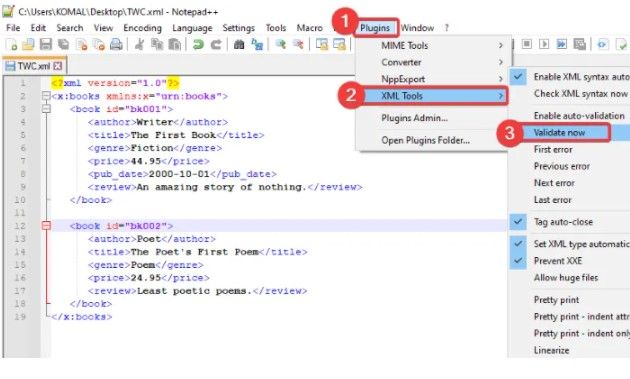
A continuación, vamos a tener que abrir el documento XML para validar con XDS. Después de abrir el archivo XML, tendremos que dirigirnos al menú de Complementos y ahora podremos ver la opción de Herramienta XML que agregamos anteriormente. Vamos a dicha opción Herramientas XML > Validar ahora y daremos clic en esta. Alternativamente podemos presionar Ctrl + Alt + Shift + M para poder abrir la ventana de validar ahora.
Ahora vamos a tener que seleccionar el archivo XSD con el que queremos validar el documento XML que hemos abierto. Tendremos que importar dicho archivo en el campo respectivo.
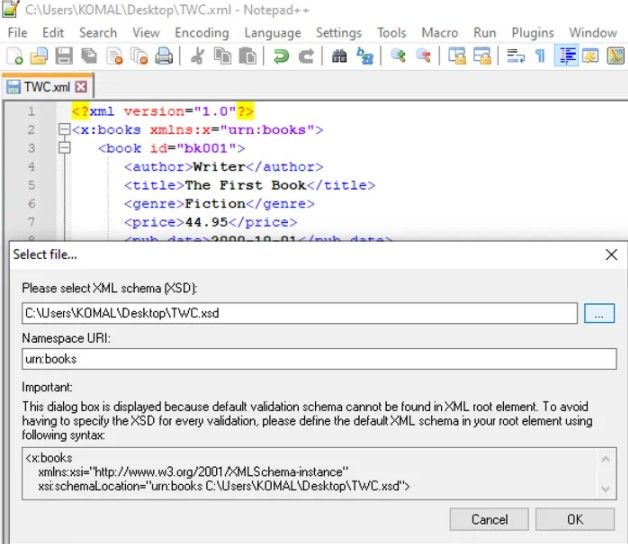
Ahora simplemente vamos a tener que presionar “Aceptar” en la parte inferior derecha de esta ventana para que se comience a validar XML con el esquema XML importado.
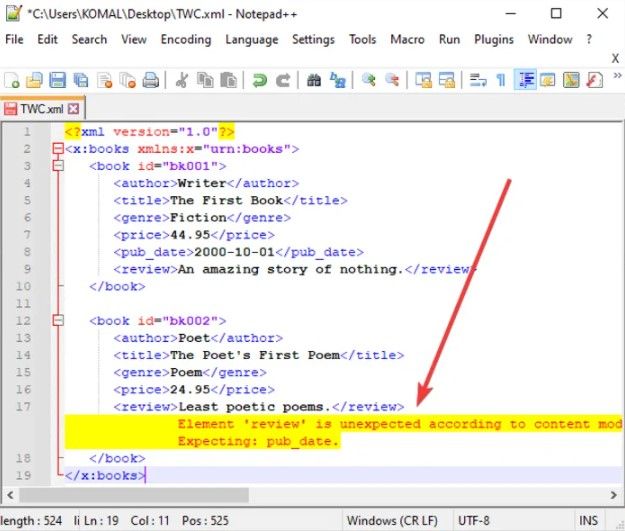
De esta forma el documento XML se validará con XSD, si existe alguna clase de problema, los errores se resaltarán como comentarios para que podamos solucionarlo.
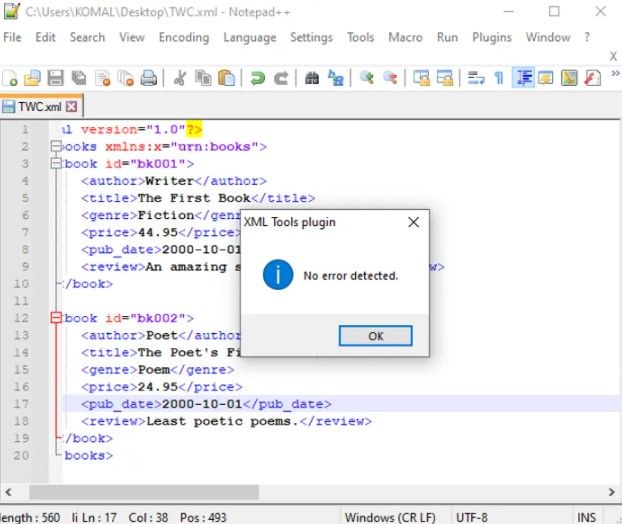
Podremos reparar dichos errores usando comentarios proporcionados por la validación XSD. Una vez que solucionamos todos los errores, tendremos que volver a ejecutar el botón Validar para poder validar el contenido. Si todo sale bien, entonces podremos ver un mensaje que dice “No se detectó ningún error”.
También podemos habilitar la validación automática desde Complementos > Herramientas XML y cada vez que hagamos algún cambio en el documento; nos dará la opción de validar XML con XSD.

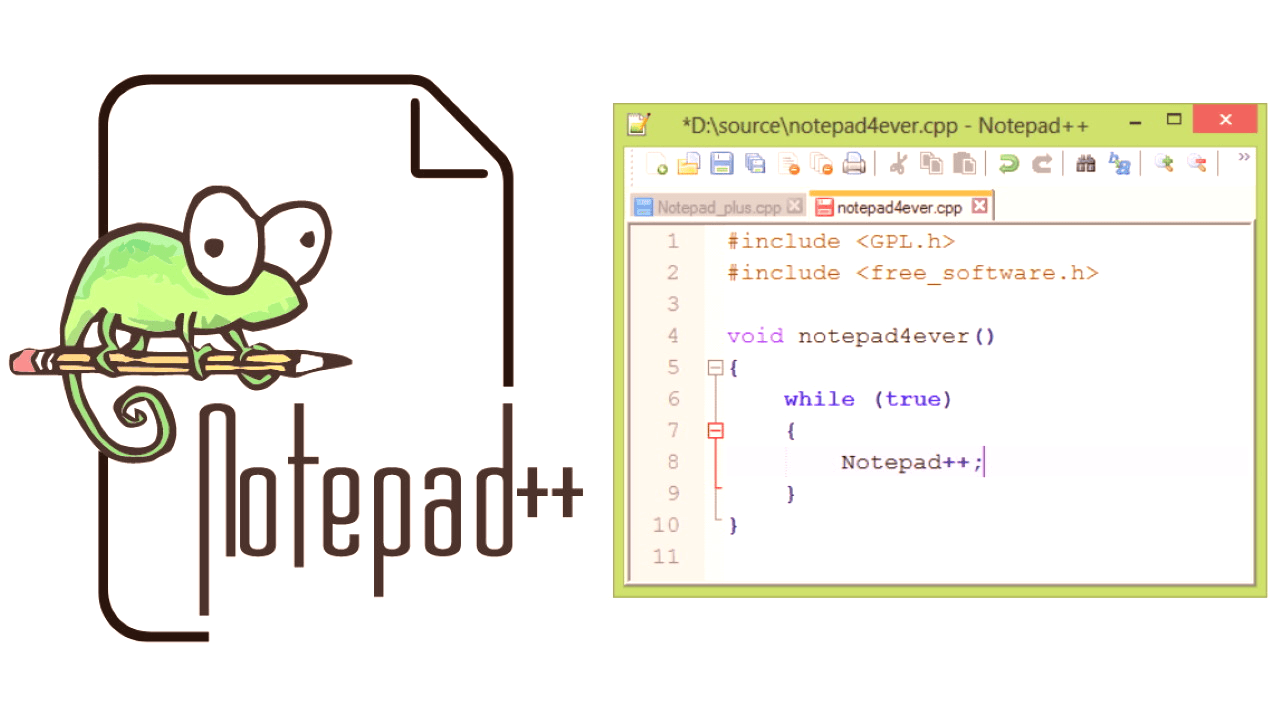
¿Tienes alguna pregunta o problema relacionado con el tema del artículo? Queremos ayudarte.
Deja un comentario con tu problema o pregunta. Leemos y respondemos todos los comentarios, aunque a veces podamos tardar un poco debido al volumen que recibimos. Además, si tu consulta inspira la escritura de un artículo, te notificaremos por email cuando lo publiquemos.
*Moderamos los comentarios para evitar spam.
¡Gracias por enriquecer nuestra comunidad con tu participación!